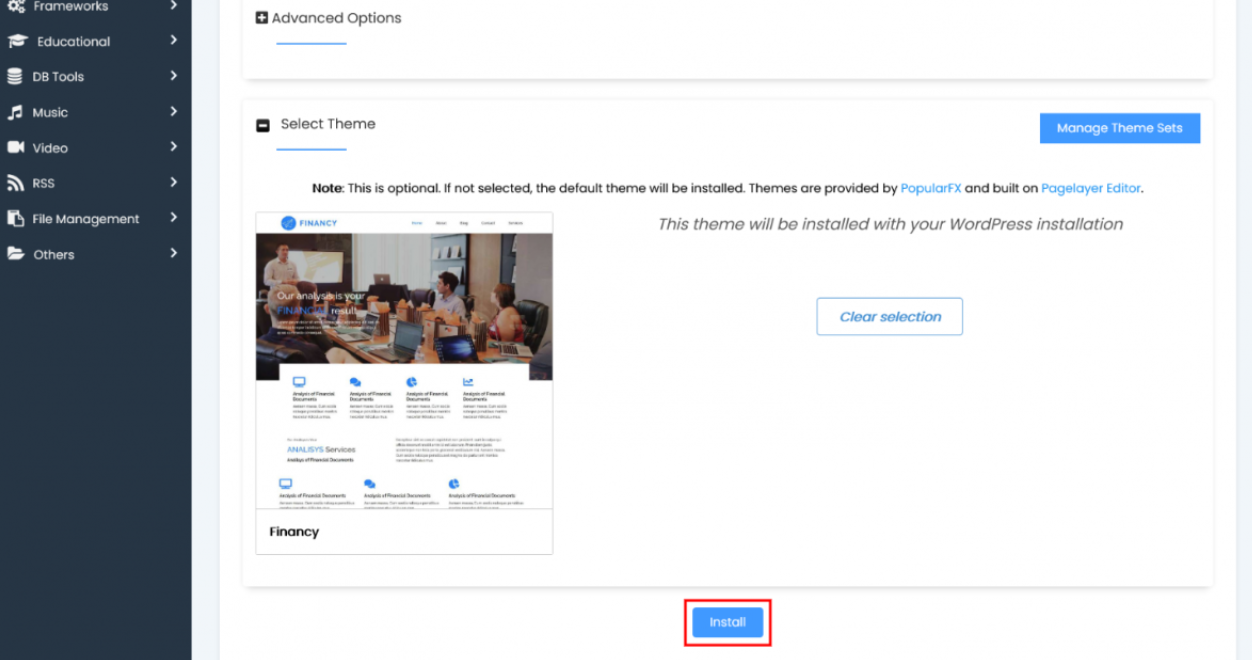Šajā pamācībā jūs uzzināsiet, kā izvēlēties un instalēt tēmu, instalējot lietotni caur Softaculous.
Sekojiet šiem soļiem, lai instalētu tēmu
1. Piesakieties cPanel.
2. Noklikšķiniet uz Softaculous ikonas vai saites. Tiks parādīta Softaculous gala lietotāja paneļa.
3. Izvēlieties skriptu. Mēs instalējam WordPress, kategorizējot to sadaļā ar nosaukumu “Blogs”.
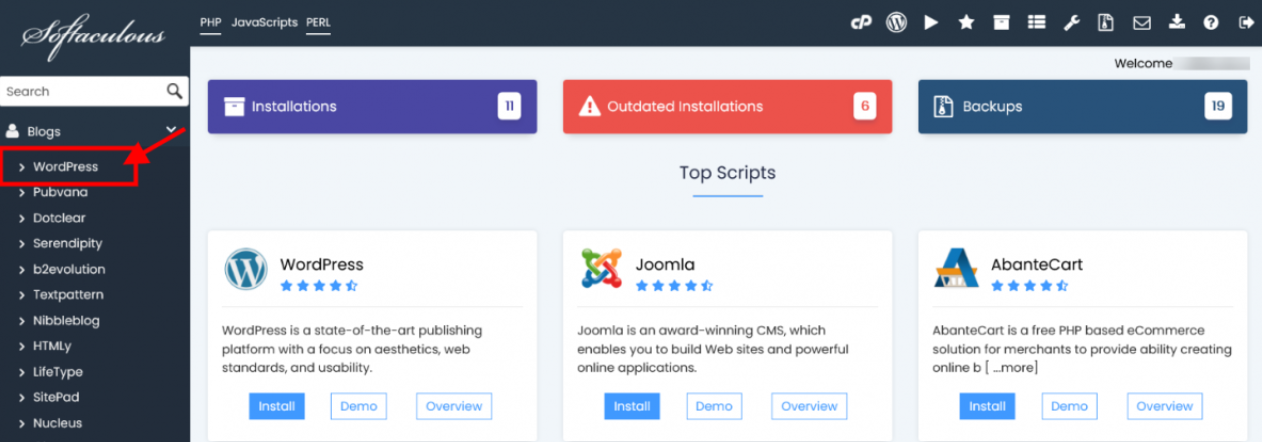
4. Aizpildiet instalēšanas detaļas. Veiciet to, izmantojot saiti, lai aizpildītu veidlapu.
5. Pret beigām atradīsiet sadaļu, kur varat izvēlēties tēmu, kuru plānojat instalēt. Šajā sadaļā varat izvēlēties dažādas tēmas un apskatīt tos demo.
6. Noklikšķiniet uz tēmas, kuru vēlaties instalēt.
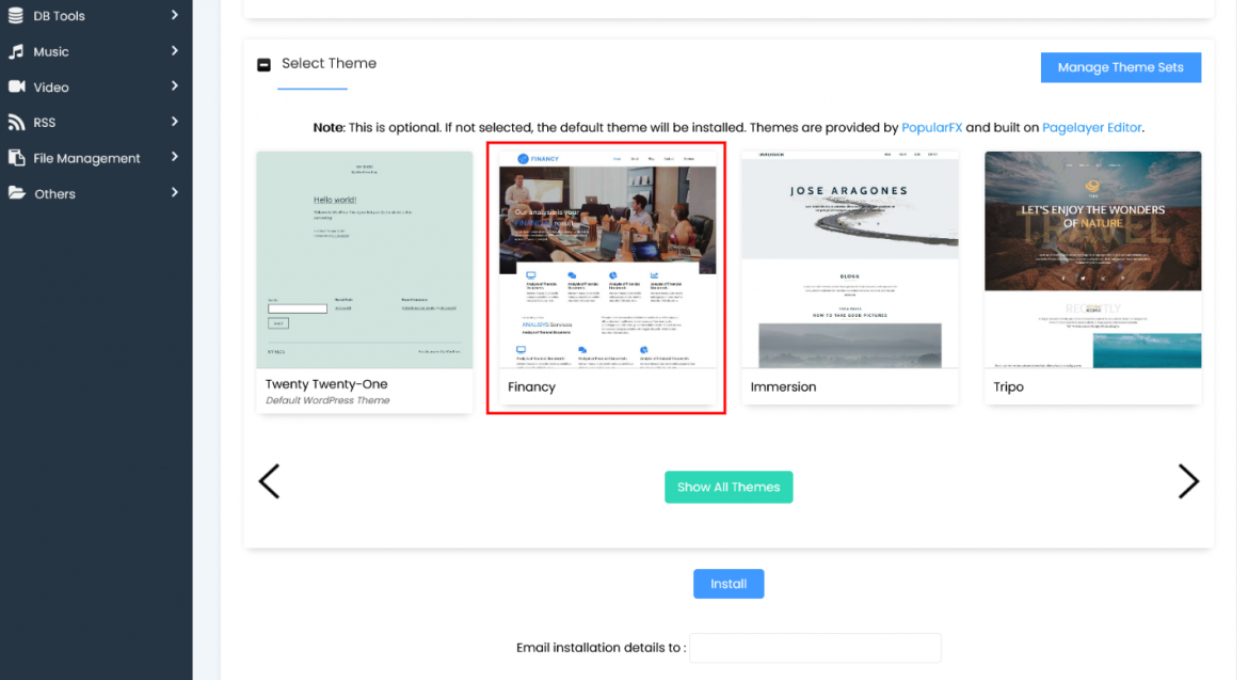
7. Nākamajā lapā noklikšķiniet uz pogas Demo, lai apskatītu šīs tēmas demo. Ja vēlaties instalēt šo tēmu, tad noklikšķiniet uz pogas Izvēlēties tēmu.
8. Pēc tēmas izvēles jūs tiksiet novirzīti uz instalēšanas veidlapu. Noklikšķiniet uz pogas Instalēt, un jūsu instalēšana tiks pabeigta ar izvēlēto tēmu.
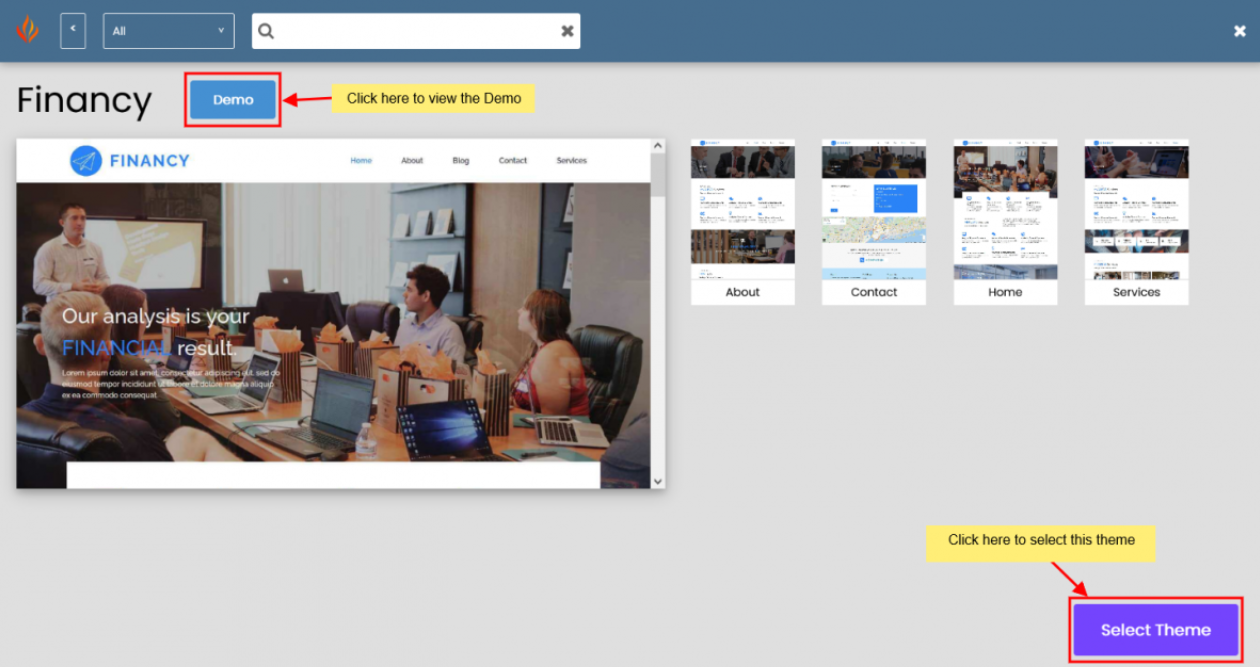
9. Pēc tēmas izvēles jūs tiksiet novirzīti uz instalēšanas veidlapu. Noklikšķiniet uz pogas Instalēt, un jūsu instalēšana tiks pabeigta ar izvēlēto tēmu.